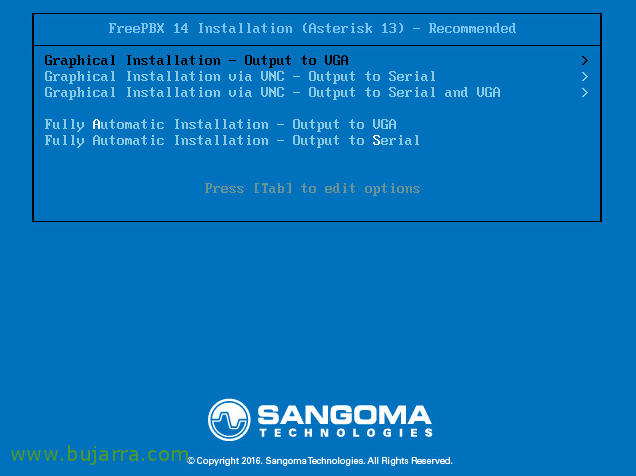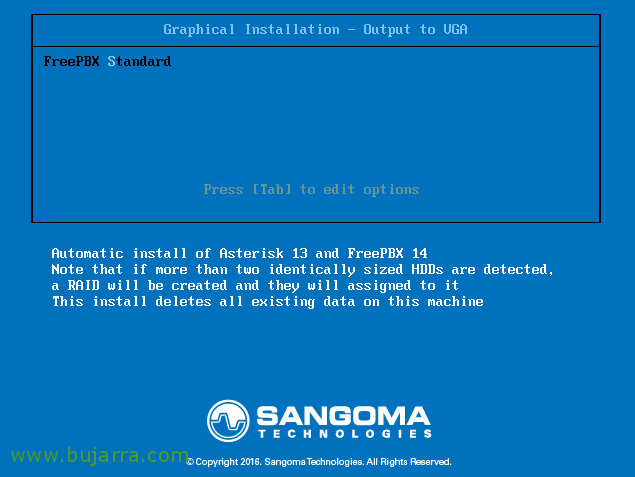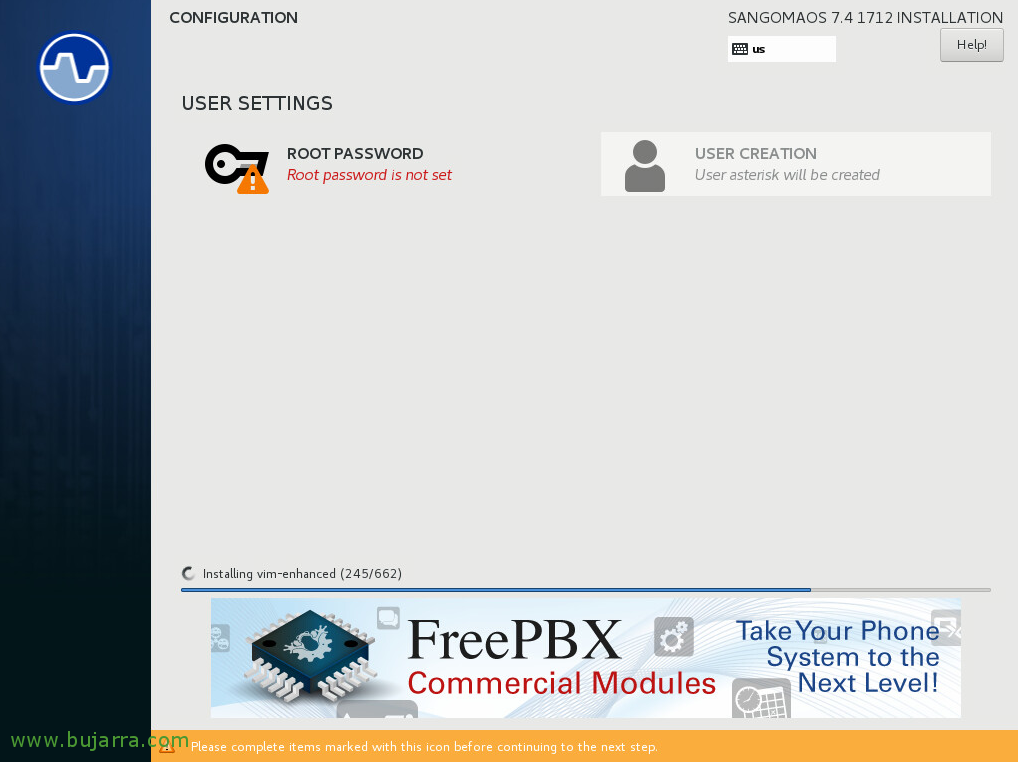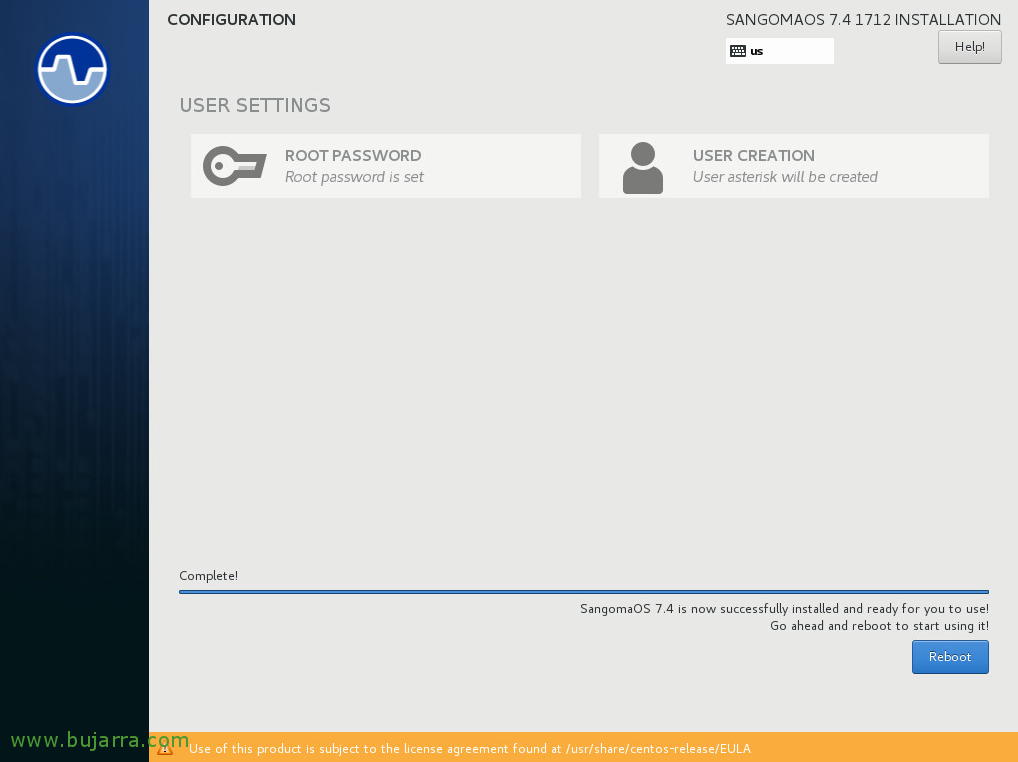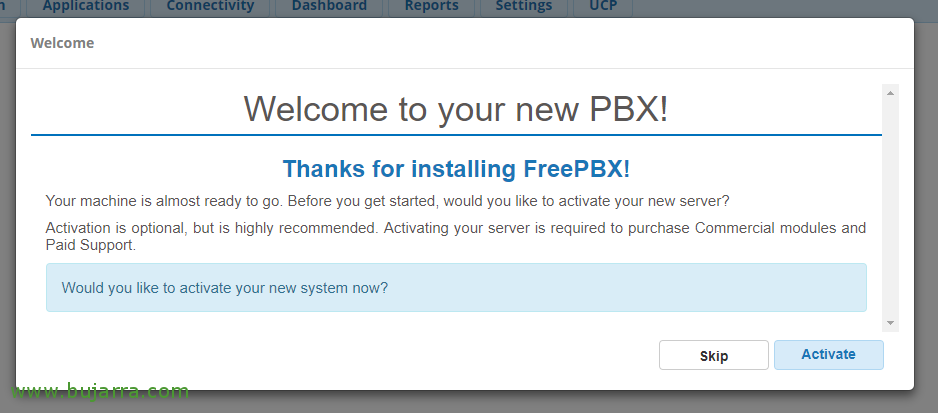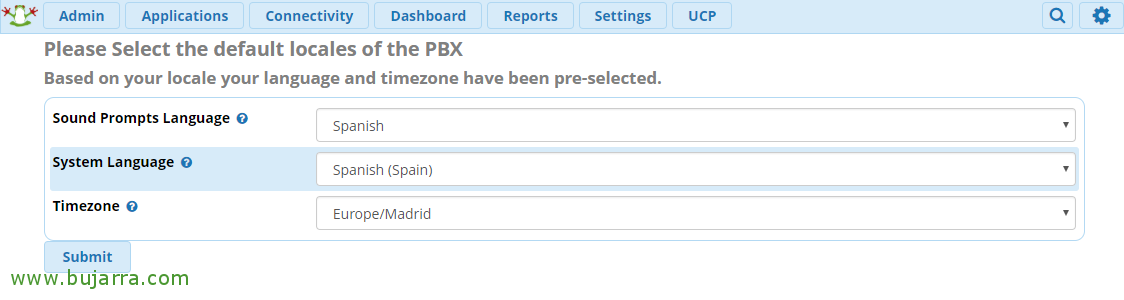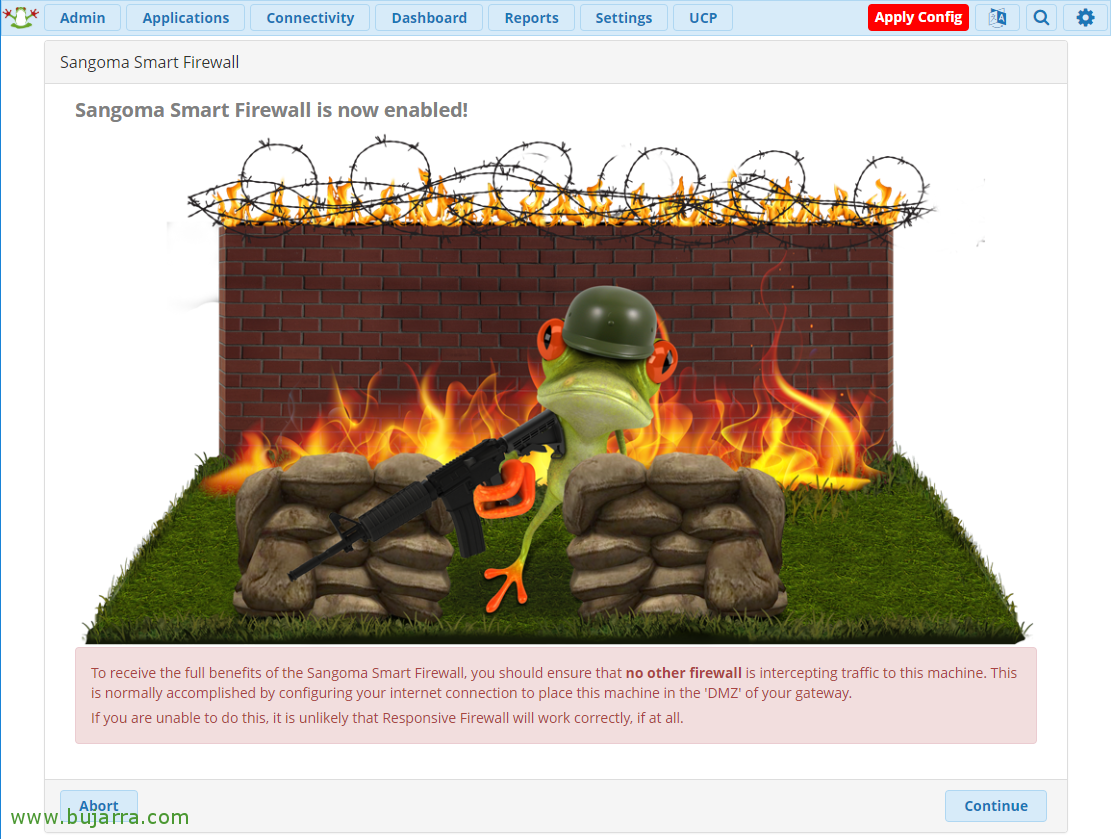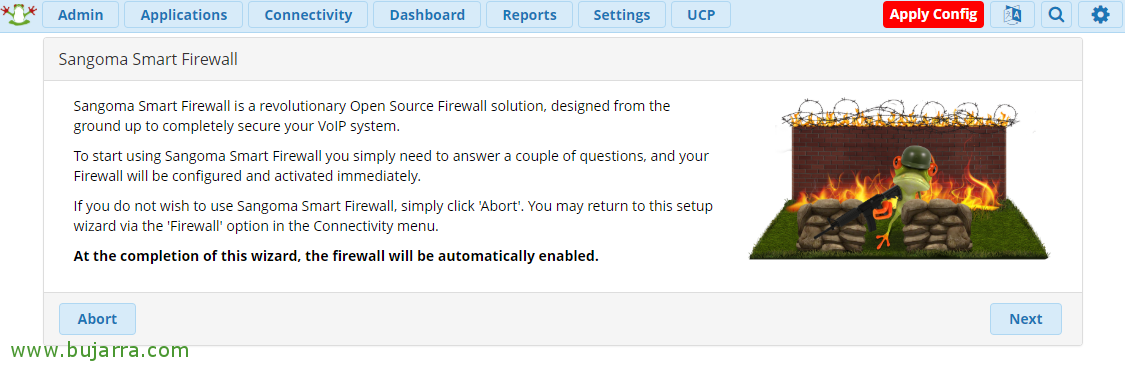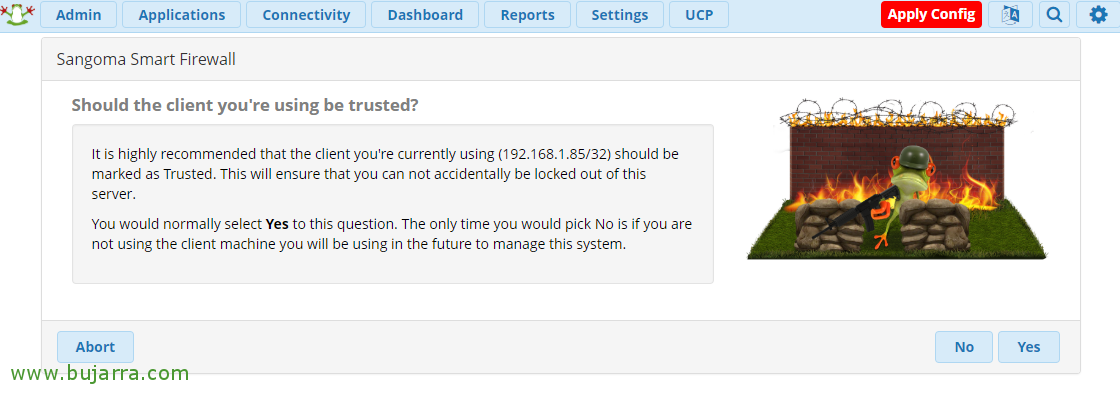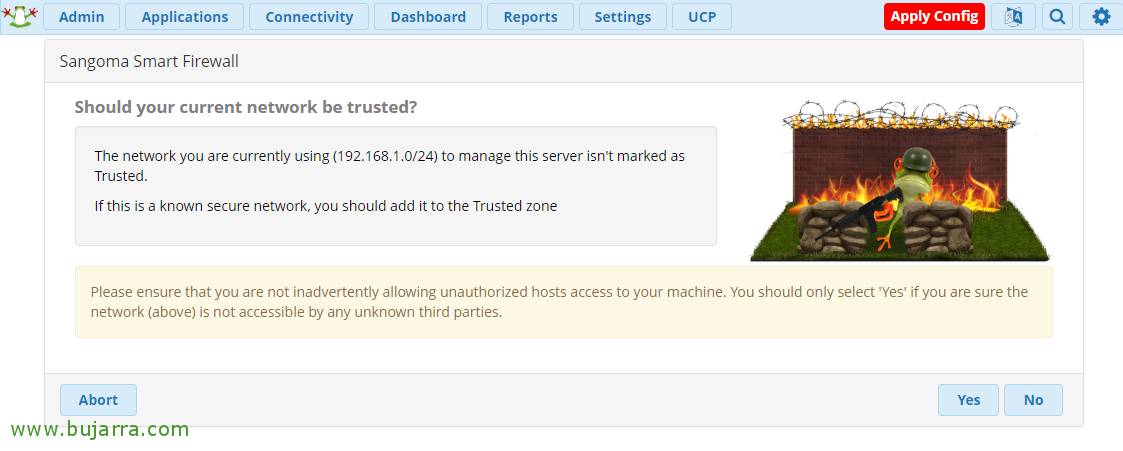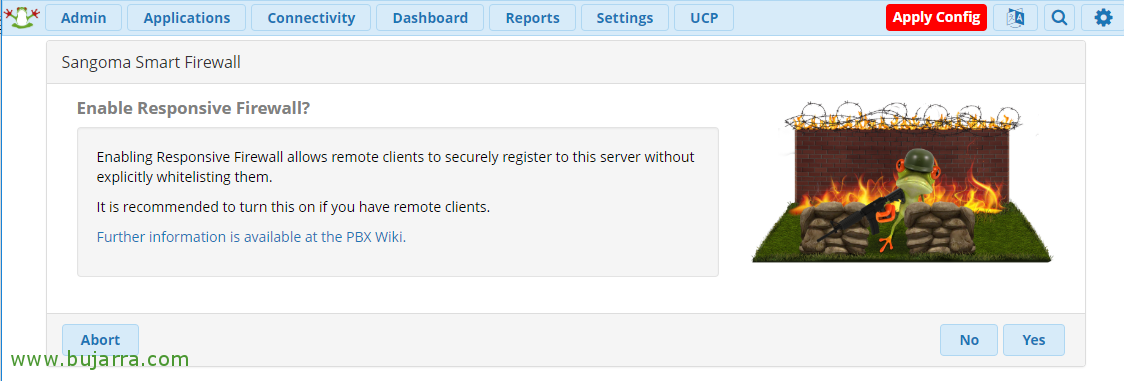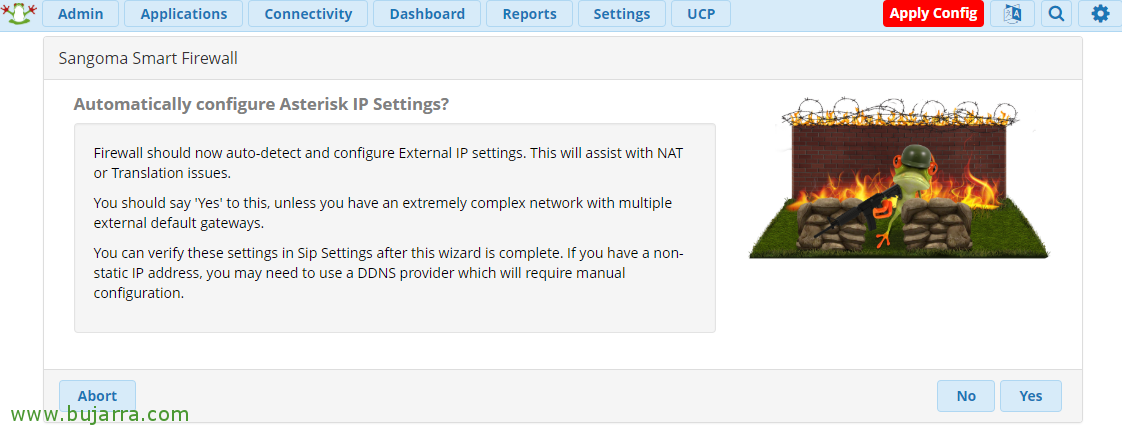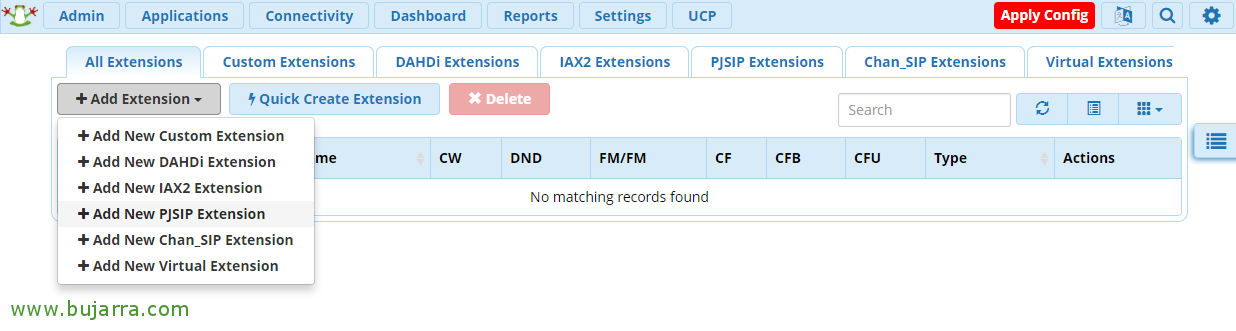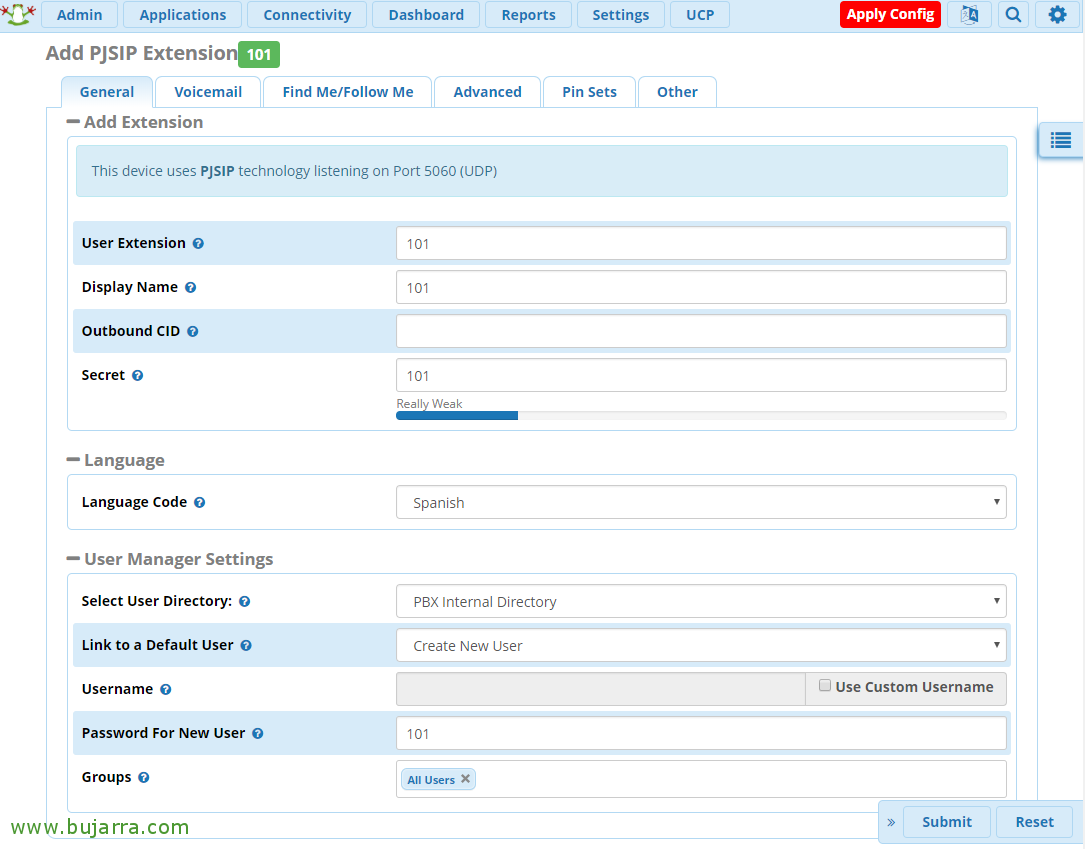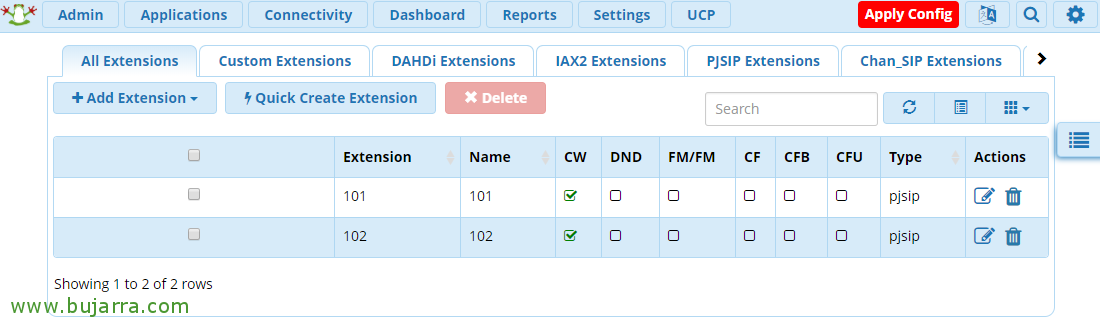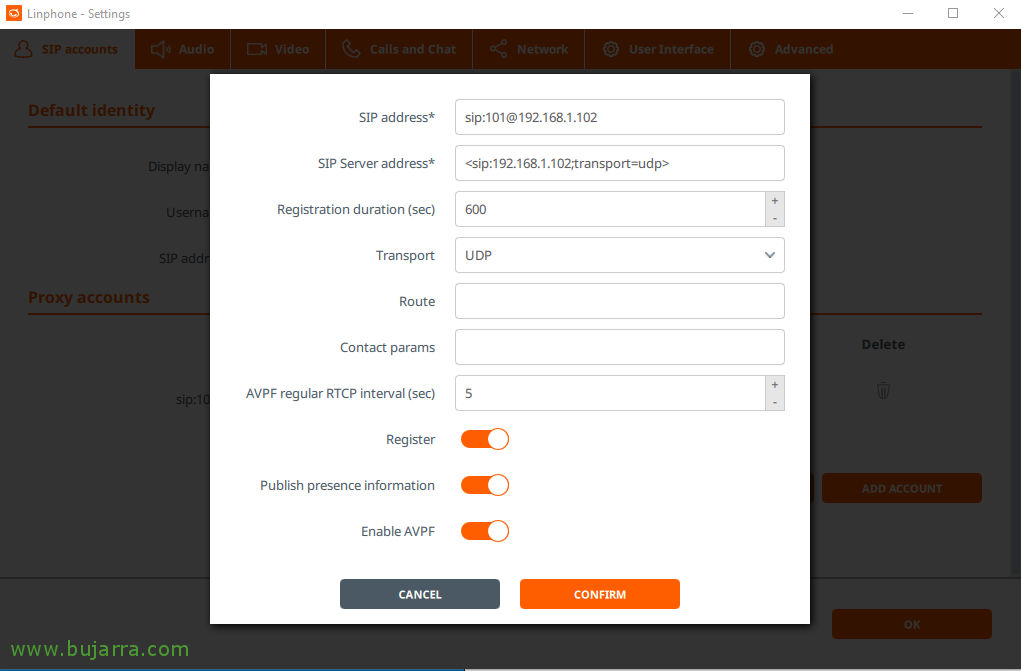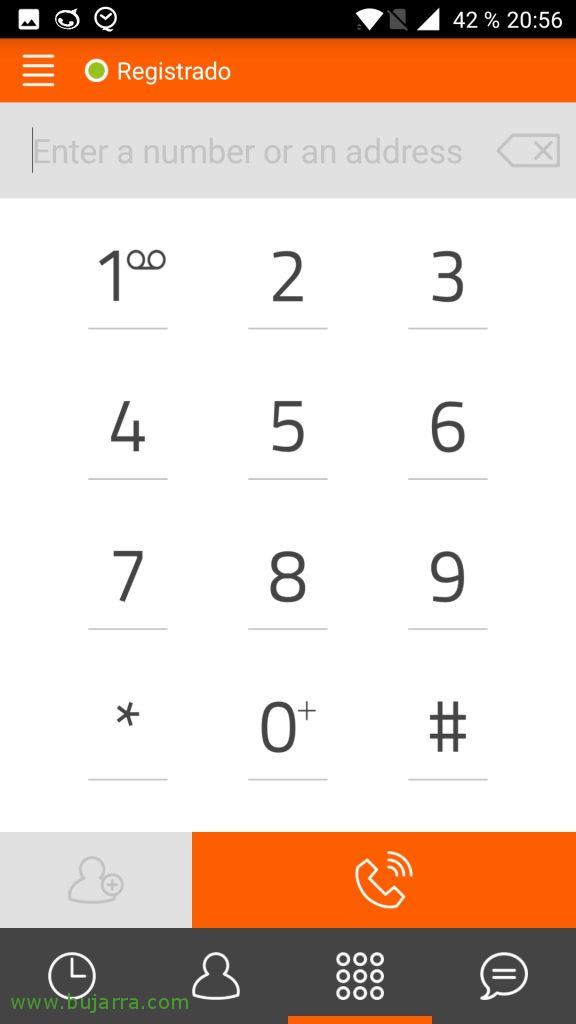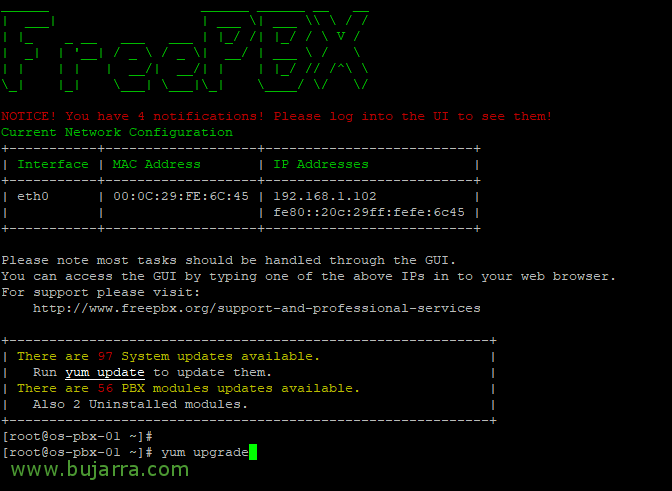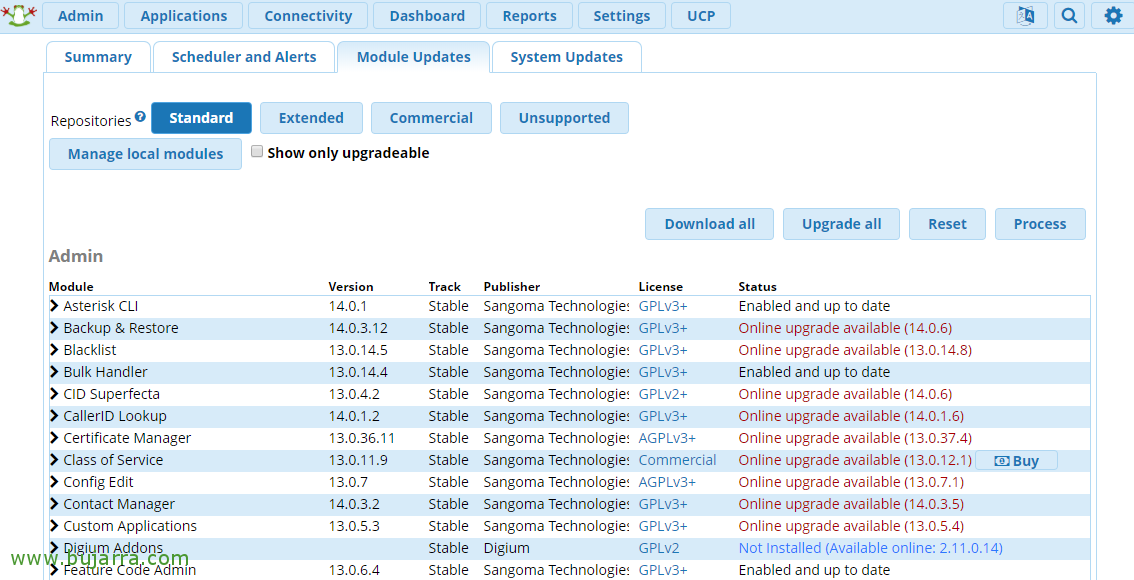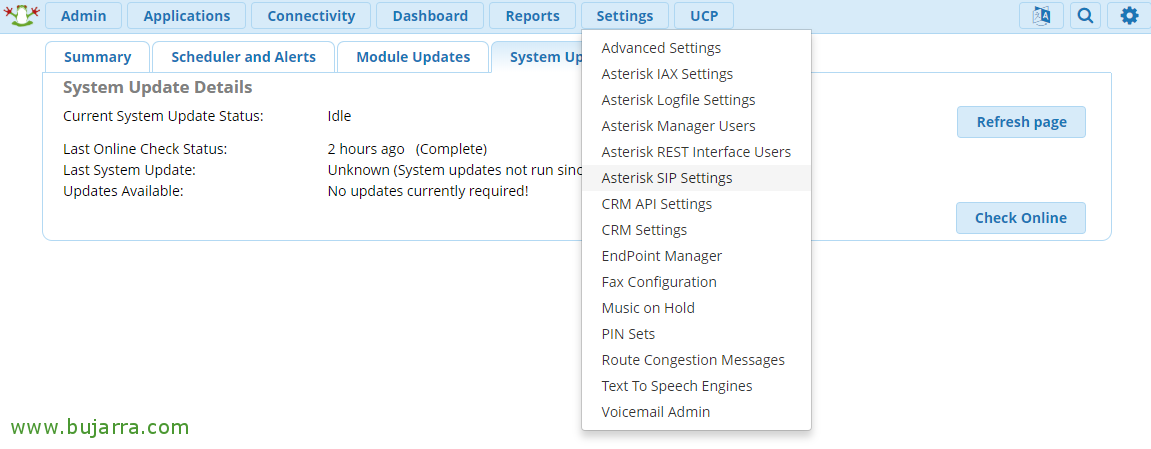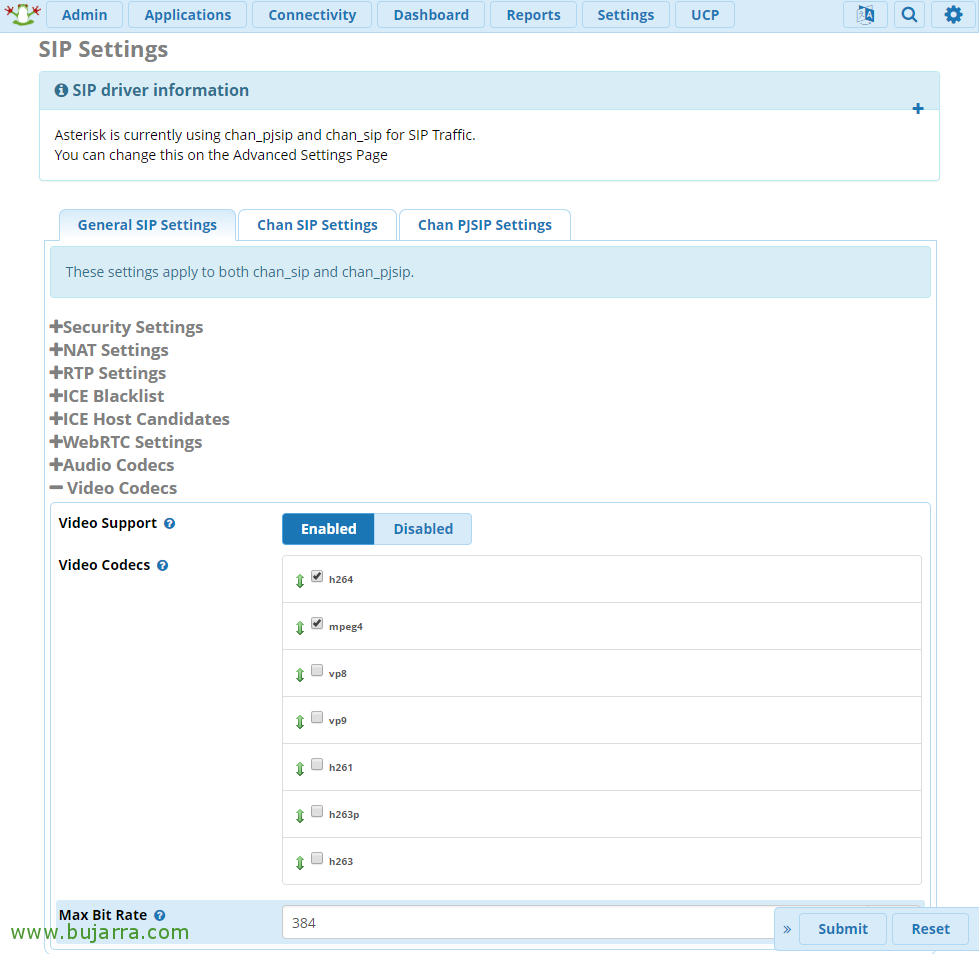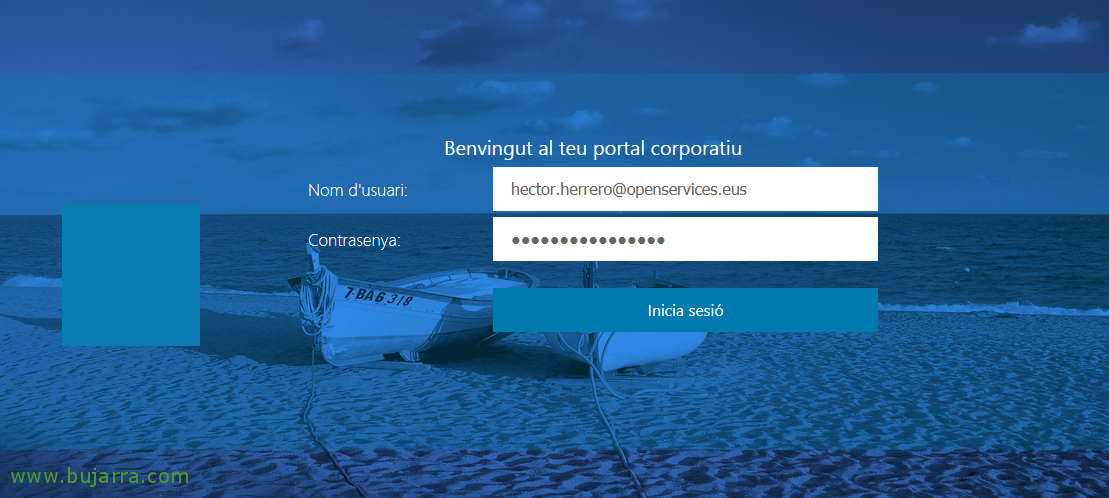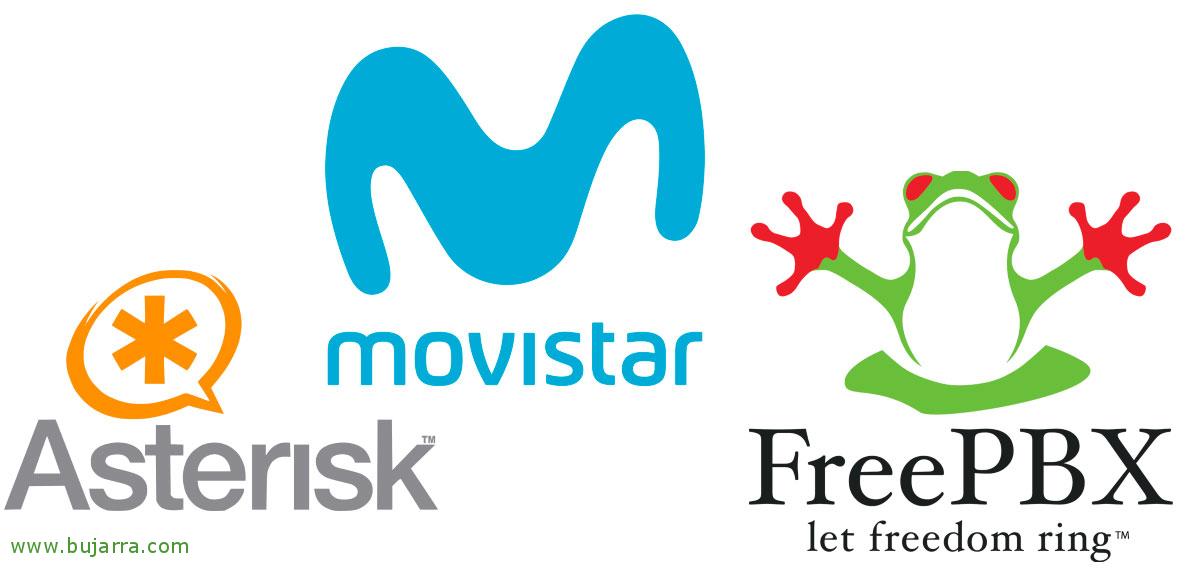Instalação e configuração básica do FreePBX
Neste documento, veremos a instalação de um PBX IP usando FreePBX, a distribuição que vem com o Asterisk instalado e nos permite configurar nosso PABX de forma mais simples e intuitiva através de uma GUI. Este primeiro documento consiste apenas em uma instalação e configuração básicas que usaremos em documentos futuros para fazer coisas muito legais integrando-o com um Raspberry Pi.
Entre outros, Temos 2 Opções, ou execute a instalação do FreePBX em uma máquina virtual, ou use, por exemplo, um Raspberry Pi e instale o RasPBX diretamente. Neste documento faremos a instalação em uma VM, E o que eu disse, Neste e em outros documentos veremos, por exemplo, como criar extensões, Como conectar um softphone… se tivermos fibra óptica Movistar, Como fazer e receber chamadas com nossa central telefônica, ou melhor ainda, Como fazer chamadas graças a um Raspberry Pi diretamente com comandos de voz, Em um plano “Ligue para a mamãe” e ter um sistema de chamada para a incrível sala de estar, um bom microfone e alto-falante… Temos um viva-voz legal!
Instale o FreePBX,
O que eu disse, Neste post vou usar uma máquina virtual que vou criar no meu ambiente VMware, será uma máquina muito leve, pois o Asterisk, dependendo do ambiente, não precisa de grandes recursos, Lembro que em um Raspberry Pi também é ótimo!
Baixamos o ISO do Site do FreePBX, introduzimos o ISO em uma máquina virtual e fazemos a instalação, Geralmente selecionamos a opção recomendada (embora o atualizemos mais tarde), FreePBX 14 Instalação (Asterisco 13).
Selecionar “Instalação gráfica – Saída para VGA”,
E nós selecionamos “FreePBX Padrão”,
No menu de configurações, Antes de fazer a instalação, configuraremos o que nos interessa, pelo menos as opções de rede de “Rede & Nome do host”,
Configuramos um nome de equipe e de “Pôr” > “Geral” Vamos marcar a interface como ativa e em “Configurações de IPv4” vamos configurar nosso endereço IP estático. “Salvar”, e depois de configurar o resto das opções que nos interessam, Iniciamos a instalação a partir de “Iniciar a instalação”,
Durante o processo de instalação, Teremos que definir a senha do usuário root de “Senha de root”,
Definimos uma senha forte & “Salvar”,
… e nada, para esperar enquanto você instala…
Uma vez instalado, Clique em “Reinicializar” para reiniciar, remover ISO/DVD.
Configuração inicial,
Após a instalação, se acessarmos o URL do FreePBX com um navegador, Ele nos dirá que temos que criar um usuário com privilégios de administrador, Definimos uma senha e fornecemos o endereço de e-mail, Clique em “Criar conta”,
Finalmente, Agora podemos entrar no painel de administração de “Administração de PABX grátis”,
Somos validados com a conta de administrador que acabamos de criar & “Continuar”,
Se quisermos, podemos ativar nossa instalação, será necessário se vamos comprar módulos comerciais.
Indicamos o idioma principal para os sons, Idioma do sistema ou fuso horário & “Enviar”,
“Continuar” para configurar o firewall do FreePBX,
“Próximo”,
Se estivermos interessados em adicionar o IP a partir do qual estamos acessando a lista de acesso, clique em “Sim”,
Se estivermos interessados em adicionar o intervalo de IP atual à lista de acesso, clique em “Sim”,
Clique em “Sim” para habilitar o Firewall Responsivo que permitirá que nossos clientes remotos se registrem diretamente,
Pressionado “Sim” para detectar automaticamente a configuração de rede do Asterisk,
Criando extensões,
Para criar extensões para uso em softphones, faremos isso a partir de “Aplicativos” > “Extensões”,
“Adicionar extensão” > “Adicionar nova extensão PJSIP”,
E criamos quantas extensões precisarmos, vamos atribuir-lhes pelo menos a extensão e senha, Neste exemplo, vou criar alguns deles para tornar o exemplo o 101 e o 102.
Depois de criar as extensões, Agora podemos salvar e carregar a configuração, Clique em “Aplicar configuração”,
Teste, Teste…
Agora em nosso laptop ou computador, bem como em nosso telefone, podemos baixar qualquer softphone para usar o PBX IP e fazer chamadas de voz IP com ele. Os mais usados ou comuns são geralmente o softphone 3CX, Zoiper ou X-Lite, mesmo que nesta captura de tela seja Linphone em um Windows 10, O que importa para você ver a configuração que precisa ser colocada.
Nós nos validamos com uma das extensões que acabamos de criar, neste caso, usarei o 101, confirmamos o endereço IP do nosso FreePBX e o transporte UDP que usaremos.
Se tivermos um celular ou tablet, Bem, a mesma coisa, Baixe e instale o aplicativo de softphone que mais gostamos e configure-o, neste Android estou usando a extensão 102, Portanto, não há mais nada a fazer a não ser marcar 101 e testar a chamada!!!
Atualização do sistema,
Devemos ter o FreePBX atualizado e protegido com boas senhas nas extensões e usuários, verdade? A partir do shell, podemos atualizar o sistema por:
[Código-fonte]Atualização do Yum[/Código-fonte]
Os módulos serão atualizados a partir de “Admin” > “Atualizações”, no “Atualizações de módulo”, Selecionamos o repositório, padrão Padrão, Clique em “Verifique online”, Depois de verificar, marcamos todos para atualizar com “Atualizar tudo” e realizamos a atualização com “Processo”.
Habilitando chamadas de vídeo,
Algo interessante é poder fazer videochamadas ou que? Poço, Bem, se quisermos habilitá-los, Primeiro, recomendo que você atualize o sistema e os módulos, e de “Configurações” > “Configurações SIP do Asterisk”,
Em “Configurações gerais do SIP”, No final, em Codecs de vídeo, devemos habilitar o suporte a vídeo clicando em “Habilitado”, e selecione todos os codecs para ter mais compatibilidades com qualquer softphone que usamos. Clique em “Enviar” e “Aplicar configuração” para aguardar mudanças, já podemos tentar fazer uma chamada de vídeo em nosso telefone IP, se ele for compatível.
Então, com isso, termino um primeiro tutorial inicial sobre como implantar o FreePBX com o Asterisk e configurá-lo basicamente para fazer chamadas e videochamadas! Espero que você tenha se interessado! Em outro documento faremos um viva-voz com um Raspberry Pi que atende ou faz as chamadas que pedimos através do microfone, e outro post sobre como usar a fibra óptica da Movistar para fazer ou receber chamadas de nosso escritório ou casa!